Cách chuyển toàn bộ website từ host cPanel cũ sang host cPanel mới
Đa số trong chúng ta ít nhiều hẳn đều có tư tưởng sính ngoại, hàng tây tốt hơn hàng việt. Riêng dịch vụ hosting thì mình lại không nghĩ thế . Mình đã trải nghiệm rất nhiều dịch vụ hosting và kết luận là các dịch vụ hosting Việt Nam không thua kém gì các dịch vụ hosting nước ngoài cả. Nhân dịp hostingviet.vn đang giảm giá 60% nên mình chuyển host từ hostgator.com về hostingviet.vn và làm hướng dẫn này cho các bạn. Gói host của mình ở cả hai nhà cung cấp này đều là sử dụng host CPanel.
Phần 1: Xử lý backup trên host cPanel cũ:
Đầu tiên các bạn đăng nhập hosting cũ và truy cập File manager trong mục Files

Vào File manager để tải code lên host cPanel mới

Chọn select all và Compress để nén toàn bộ website
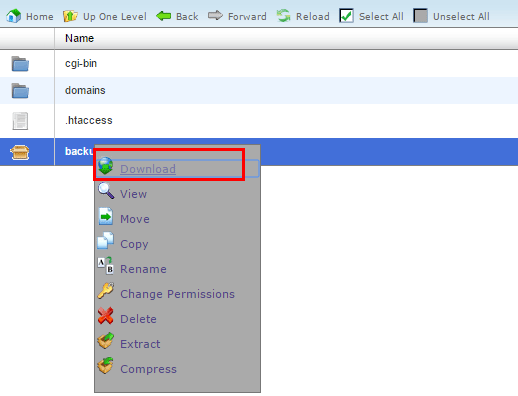
Chuột phải vào file backup.zip vừa tạo và ấn download để tải về.
Tiếp theo đến phần backup sơ sở dữ liệu:

Truy cập phpadmin trong host cPanel

Chọn cơ sở dữ liệu của website cần chuyển và chọn Export

Ấn go , trình duyệt sẽ tự động tải về file cơ sở dữ liệu đã chọn
Phần 2: Xử lý Upload trên host mới:
Phần này gồm upload dữ liệu đã backup bên trên và giải nén chúng trên hostting mới.
Các bạn đăng nhập vào hosting cPanel mới và truy cập File manager trong mục Files

Vào File manager để tải code lên host cPanel mới
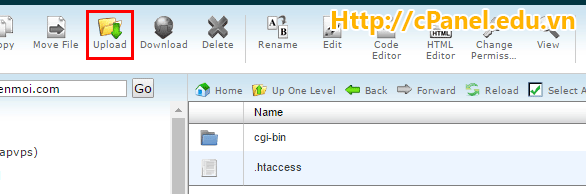
Chọn upload để tải code lên host mới
Trong cửa sổ hiện ra, các bạn chọn tệp backup.zip đã nén và tải về ban nãy trên host cũ để tải lên.

CHọn file backup ban nãy để tải lên
ĐỢi một lát cho hệ thống tải lên xong rồi bạn chọn file này rồi ấn Extract Files(s) hoặc chuột phải vào file rồi ấn Extract Files(s)
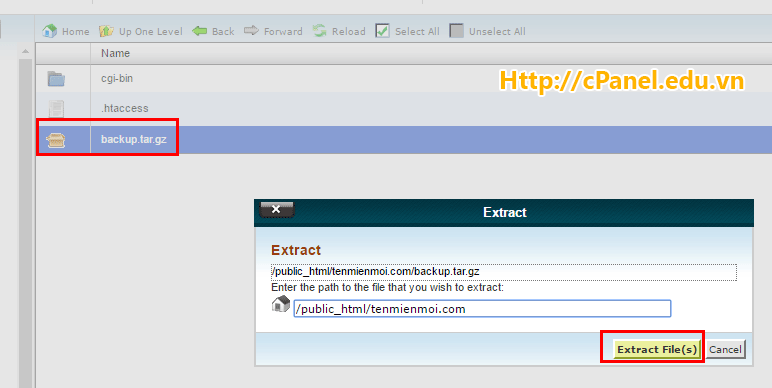
Giải nén file backup
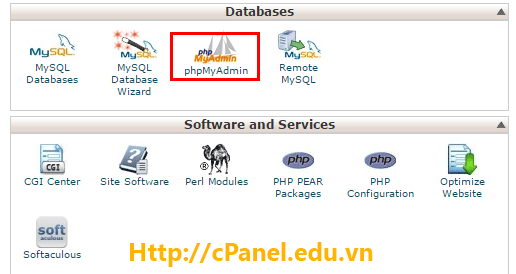
Truy cập phpMyadmin để tải lên cơ sở dữ liệu trên host mới
Tiếp theo , chọn khung cơ sở dữ liệu cần up data đã backup ban nãy vào đó. Bạn có thể xem cách tạo cơ sở dữ liệu trên host cPnael tại đây.
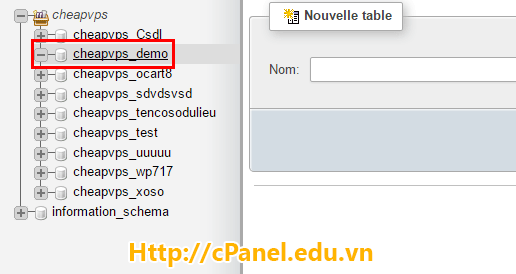
CHọn cơ sở dữ liệu đã tạo sẵn
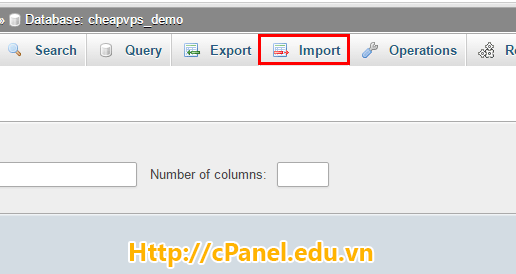
CHọn import để tải lên

CHọn tệp tải lên và ấn Go để tải lên
Vậy là xong, chúc các bạn thành công!

0 comment